بواسطة TechieWriter
كيفية إخفاء الأوراق وخطوط الشبكة والخلايا في أوراق Excel: - هل تبحث عن طرق لإخفاء الأوراق أو خطوط الشبكة أو الخلايا في ورقة Excel الخاصة بك؟ انت في المكان الصحيح لقد حصلنا على نتائج مثالية لجميع استفساراتك. تعمق في المقالة لمعرفة كيفية إخفاء الأوراق وخطوط الشبكة والخلايا في أوراق Excel.
خطوات إخفاء الأوراق في Excel
الخطوة 1
- انقر بزر الماوس الأيمن على الورقة التي تريد إخفاءها في Excel. الآن من قائمة السياق التي تظهر ، ابحث عن ملف يخفي اختيار.
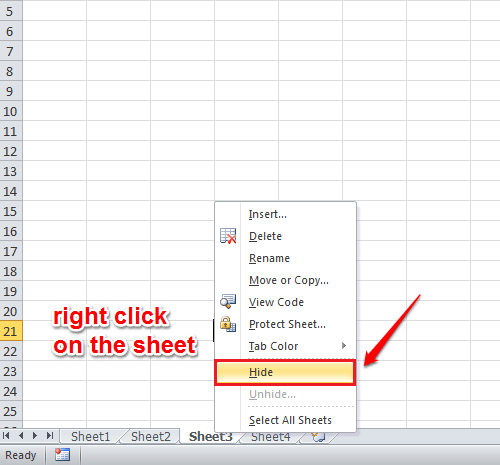
الخطوة 2
- لا يمكنك رؤية ورقة مخفية. لذلك لإظهار ورقة مخفية ، انقر بزر الماوس الأيمن على ورقة مرئية. كالتالي ، انقر فوق إظهار الخيار من قائمة السياق التي تظهر.
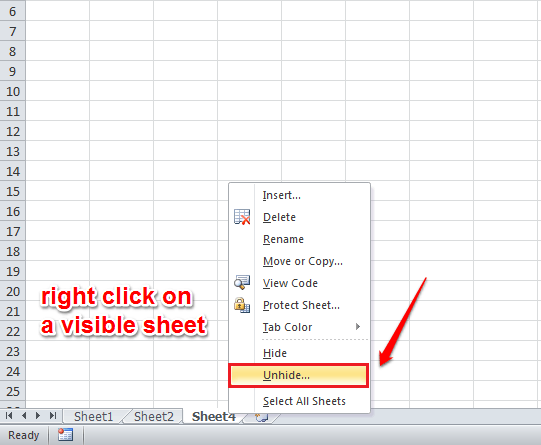
الخطوه 3
- سيعرض هذا جميع الأوراق المخفية في نافذة صغيرة. ما عليك سوى تحديد العناصر التي تريد إظهارها والنقر فوقها نعم زر. إذا قمت بالتحقق الآن ، يمكنك أن ترى أن الورقة المخفية مرئية.
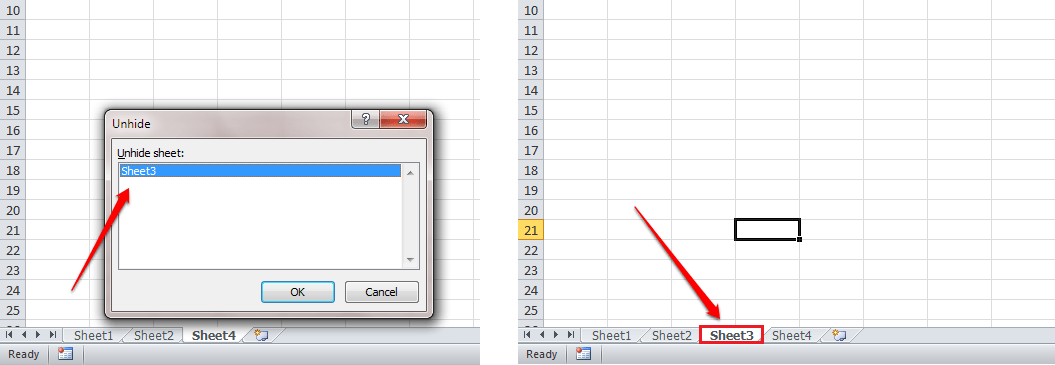
كيفية إخفاء خطوط الشبكة في Excel
الخطوة 1
- قد ترغب في إزالة خطوط الشبكة من ورقة Excel. لذلك ، افتح ورقة Excel التي تريد إزالة خطوط الشبكة منها.
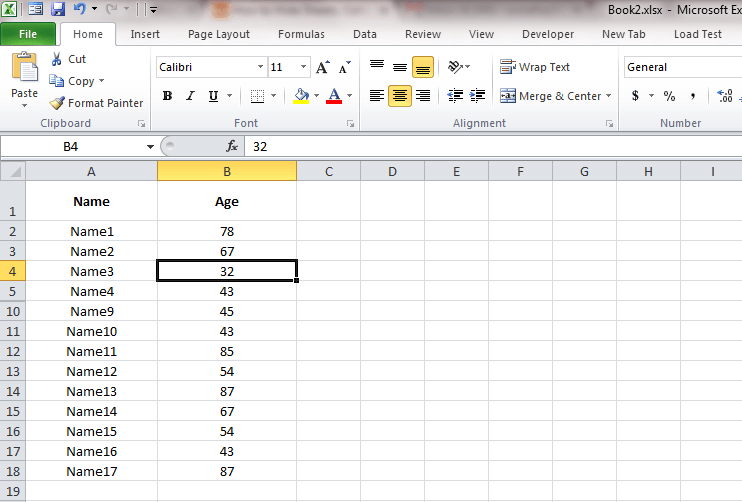
الخطوة 2
- كالتالي ، انقر فوق منظر التبويب. الآن قم بإلغاء تحديد خانة الاختيار المقابلة لـ خطوط الشبكة. واختفت خطوط الشبكة!
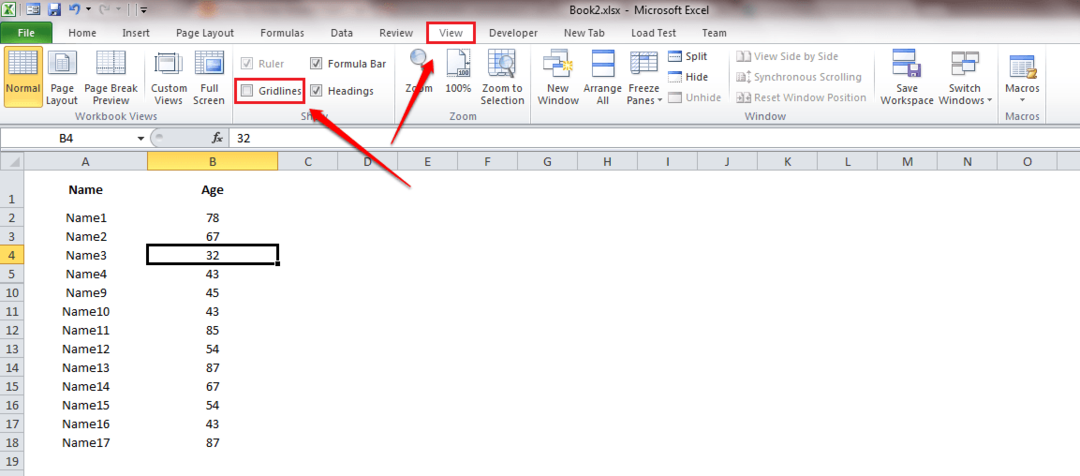
كيفية إخفاء الخلايا في Excel
الخطوة 1
- حدد الخلية التي تريد إخفاءها وانقر عليها بزر الماوس الأيمن. إختر تنسيق الخلايا خيار من قائمة السياق.
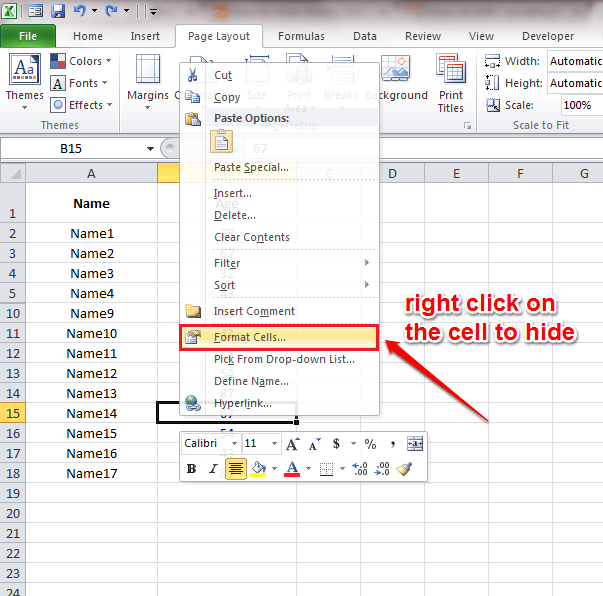
الخطوة 2
- نافذة جديدة باسم تنسيق الخلايا يفتح. اضغط على عدد التبويب. تحت فئة قسم اختر العادة اختيار. الآن للكتابة ، أعط بدون أي مسافات. الرجوع إلى لقطة الشاشة التالية إذا كان لديك أي شكوك. يضرب نعم بمجرد الانتهاء.
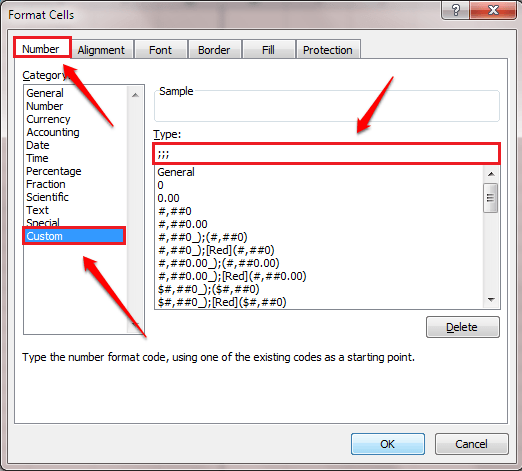
الخطوه 3
- الآن إذا نظرت إلى محتوى الخلية ، يمكنك أن ترى أنه مخفي. ولكن إذا نظرت إلى علامة التبويب fomula أعلاه ، يمكنك رؤية المحتوى هناك ، فلا داعي للقلق. للعودة ، ما عليك سوى تعيين ملف يكتب ل جنرال لواء في ال تنسيق الخلايا نافذة او شباك.
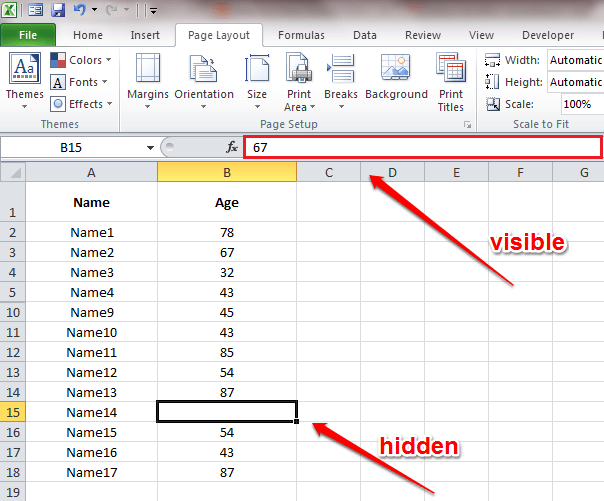
جرب حيل إخفاء Excel اليوم نفسه. إذا كانت لديك أي شكوك بخصوص المقال ، فلا تتردد في ترك تعليقات. سنكون سعداء للمساعدة. ترقبوا المزيد من الحيل والنصائح والاختراق.


